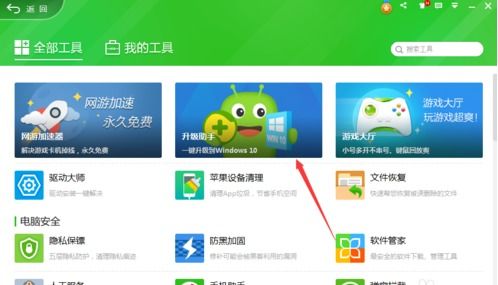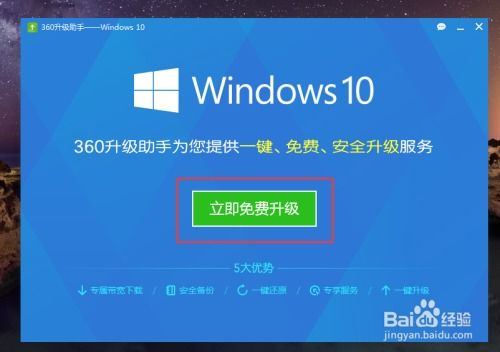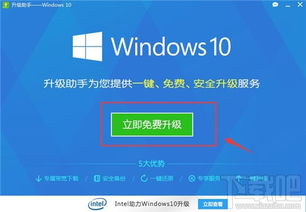一键升级Win10,360免费助您系统大焕新
如何使用360免费将系统更新至Win10
在Windows 10推出后,360安全卫士成为微软在中国的唯一安全合作伙伴,帮助中国用户一键免费升级至正版Windows 10操作系统。本文将详细介绍如何通过360安全卫士将系统免费更新至Windows 10。

一、准备工作
在开始升级前,你需要确保电脑满足一些基本要求:

1. 安装360安全卫士:首先需要确保电脑上已经安装了最新版本的360安全卫士。如果还没有安装,可以从360官方网站下载并安装。

2. 网络连接:确保电脑能够连接到互联网,并且网络连接稳定。下载和安装Windows 10系统需要稳定的网络支持。

3. 备份数据:升级系统前,建议备份重要的数据和文件,以防在升级过程中发生意外导致数据丢失。

二、打开360安全卫士的升级助手
1. 打开360安全卫士:双击桌面上的360安全卫士图标,打开软件。
2. 进入更多界面:在360安全卫士的主界面右下角,可以看到一个“更多”的图标,点击它。
3. 找到升级助手:在打开的“更多”界面中,找到并点击“360 Windows 10 升级助手”。如果没有看到这个选项,可以通过右上角的搜索框搜索“升级助手”。
三、运行升级助手
1. 运行升级助手:点击“360 Windows 10 升级助手”后,会弹出升级助手的界面。
2. 阅读许可协议:在升级助手界面中,首先会看到一个“许可协议”界面,仔细阅读并同意许可协议。
3. 点击确认:同意许可协议后,点击“确认许可协议”,升级助手程序会开始对电脑进行全方位检测。
四、系统检测
升级助手会进行以下检测,以确保电脑可以顺利升级至Windows 10:
1. 应用软件兼容性:检测电脑上安装的应用软件是否兼容Windows 10系统。
2. 硬件兼容性:检测电脑的硬件(如CPU、显卡、网卡、硬盘、内存)是否兼容Windows 10。
3. 系统环境检测:检测系统环境是否满足Windows 10的要求,包括用户账号、系统盘是否存在坏道等。
4. 其他潜在风险:检测其他可能导致升级失败的关键项目。
在检测过程中,如果遇到红色错误提示,说明电脑在某些方面不符合Windows 10的升级要求。官方针对每个标红的错误提示,都会提供详细解释说明以及一部分用户可以自己操作的处理方案。如果电脑通过了环境检测,大部分软硬件都兼容Windows 10,则可以继续升级。
五、开始升级
1. 选择升级时间:Windows 10系统安装时间依据网络速度和硬件整体水平,时间一般在60~120分钟不等。用户可以选择自己方便的时间再次运行升级助手,点击“立即升级”。
2. 点击立即升级:在升级助手界面,点击“立即升级”按钮,软件会自动开始联网升级。
六、下载和安装Windows 10
1. 下载系统镜像:点击“立即升级”后,软件会开始下载Windows 10系统镜像。下载过程需要一定的时间,取决于网络速度和系统配置。
2. 解压安装包:下载完成后,软件会自动解压安装包。解压过程同样需要一些时间,用户可以稍作休息。
3. 准备安装:解压完成后,软件会开始准备安装Windows 10。在这个过程中,可能会进行多次重启。
4. 安装过程:正式进入安装程序后,会显示安装进度。安装过程中,用户需要确认自己的微软账户,并根据个人需要选择要保留的内容。
5. 设置系统:安装完成后,系统会进入全新的Windows 10界面。初次使用时,用户需要设置一些选项,以个性化Windows 10系统。建议选择快速设置,以后可以更改。
七、升级后的注意事项
1. 系统更新:升级至Windows 10后,建议立即进行系统更新,以确保系统安全性和稳定性。
2. 备份数据:升级后,建议再次备份重要数据,以防数据丢失。
3. 驱动程序:升级后,可能需要更新一些驱动程序,以确保硬件设备的正常运行。
4. 恢复旧系统:如果升级后对新的操作系统不满意,可以打开360安全卫士的升级助手,选择“恢复到原来的Windows 7/8.1系统”。
八、360安全卫士的优势
1. 一键升级:360安全卫士提供了一键升级功能,用户只需点击几个按钮,即可完成Windows 10的升级过程,极大地简化了升级步骤。
-
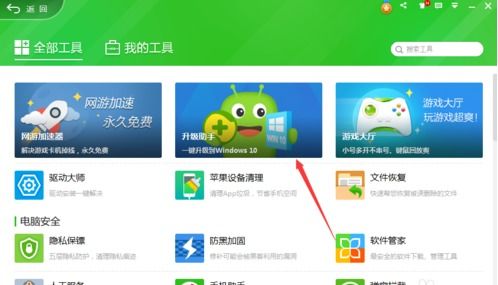 360安全卫士助力,免费一键升级至Win10系统资讯攻略12-09
360安全卫士助力,免费一键升级至Win10系统资讯攻略12-09 -
 腾讯管家助力,一键免费升级Win10!资讯攻略12-04
腾讯管家助力,一键免费升级Win10!资讯攻略12-04 -
 华为手机焕新升级:一键解锁EMUI10.1系统体验资讯攻略12-07
华为手机焕新升级:一键解锁EMUI10.1系统体验资讯攻略12-07 -
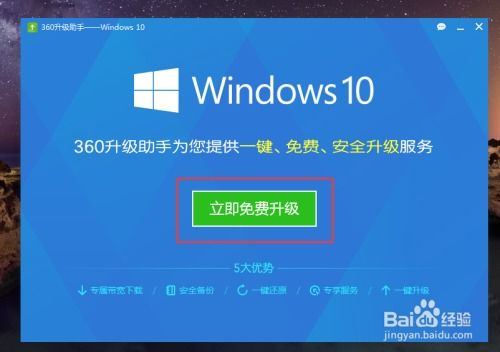 360安全卫士助力免费升级至Windows 10系统教程资讯攻略10-28
360安全卫士助力免费升级至Windows 10系统教程资讯攻略10-28 -
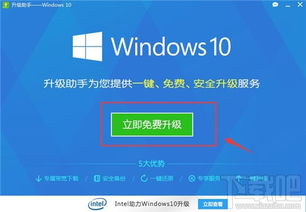 一键操作:利用360安全卫士轻松升级至Windows 10系统资讯攻略11-29
一键操作:利用360安全卫士轻松升级至Windows 10系统资讯攻略11-29 -
 一键下载百度Win10升级助手,轻松升级您的系统资讯攻略11-12
一键下载百度Win10升级助手,轻松升级您的系统资讯攻略11-12